Convertisseurs vidéo
- 1. Convertir des vidéo en autres formats+
- 2. Convertisseurs vidéo en audio+
- 3. convertisseurs vidéo pour des appareils+
- 4. D'autres astuces des convertisseurs vidéo+
-
- 4.1 Top 10 convertisseurs vidéo gratuit sur Windows
- 4.2 Top 11 Convertisseurs Youtube en ligne
- 4.3 Convertisseurs vidéo Youtube gratuits
- 4.4 Convertisseurs vidéo Facebook
- 4.5 Sont des convertisseurs vidéo sûrs ?
- 4.7 Top 5 convertisseurs de la taille vidéo
- 4.8 Top 6 convertisseur de la résolution vidéo
- 4.9 Convertisseurs vidéo par lots
- 4.10 Top 5 convertisseurs MXF
- 4.11 Convertisseur DVR-MS
- 4.12 Alternative à HandBrake
- 4.13 Paramètre de HandBrake
- 4.14 Alternative à Movavi Windows
- 4.15 Meilleures alternative à Movavi
- 4.16 Alternative à Freemake
- 4.17 Convertisseur de 4k en 1080p
- 4.19 Editer des vidéos facilement
- 4.20 2 Editeurs vidéo pour les débutants
- 4.21 Convertisseur WLMP en ligne
- 4.22 6 Convertisseurs AMV populaires
- 4.23 Meilleure alternative d'usine de format
- 4.25 Comment faire une capture d'écran dans iMovie
- 4.26 Un moyen facile de couper une vidéo dans iMovie
- 4.27 Meilleurs convertisseurs Google MP3 gratuits
- 4.28 Les 11 meilleurs convertisseurs Google MP4
Comment utiliser le lecteur Windows Media comme serveur DLNA ?
Par Pierre Dubois • 2025-07-31 17:36:02 • Solutions prouvées
- Partie 1. Comment utiliser le lecteur Windows Media comme serveur DLNA ?
- Partie 2. Qu'est-ce que le DLNA et est-il encore utilisé ?
- Partie 3. Les nouvelles façons de diffuser des vidéos d'un ordinateur vers un téléviseur
Il s'agit de l'une des meilleures techniques de pointe pour garantir que la télévision ou d'autres médias sont diffusés sur l'ordinateur avec facilité et satisfaction. DLNA signifie " Digital Living Network Alliance ", et c'est Sony Corporation qui a veillé à ce que la plateforme soit mise en place pour que l'utilisateur puisse facilement diffuser ses émissions préférées de l'ordinateur vers le téléviseur et vice versa. Plusieurs appareils et équipements connexes ont été développés depuis lors pour garantir à l'utilisateur des résultats optimaux et à la pointe de la technologie. Ce tutoriel aborde la question de DLNA avec le lecteur Windows Media.

Partie 1. Comment utiliser le lecteur Windows Media comme serveur DLNA ?
Lorsqu'il s'agit de Windows, aucun équipement spécialisé n'est nécessaire pour s'assurer que le serveur DLNA est créé, et pour la même raison, il est également à noter que l'utilisateur doit s'assurer que le lecteur multimédia Windows est juste là pour résoudre le problème pour l'utilisateur. Il convient également de noter que le processus expliqué ici est relativement simple. L'utilisateur peut s'assurer que le problème a été résolu en suivant les étapes qui ont également été incorporées avec les captures d'écran pour s'assurer que le processus devient encore plus facile pour l'utilisateur. Le lecteur Windows Media est doté d'une fonctionnalité qui permet non seulement de communiquer avec les autres appareils en réseau, mais aussi d'assurer une diffusion en continu sans heurts. C'est le phénomène global du lecteur multimédia Windows qui permet à l'utilisateur d'obtenir les meilleurs résultats à cet égard. La solution globale est également fournie aux utilisateurs qui cherchent d'autres programmes pour réaliser leur rêve DLNA. Pour s'assurer que l'utilisateur obtienne les meilleurs résultats à cet égard, il est conseillé de s'assurer que le processus suivant est entièrement suivi afin de résoudre le problème le plus rapidement possible sans rencontrer de difficultés.
1. Pour s'assurer que les services DLNA intégrés dans les fenêtres sont activés, l'utilisateur doit suivre la procédure suivante : Panneau de configuration > Centre de réseau et de partage > Services de diffusion multimédia.

2. Le service de diffusion multimédia doit ensuite être activé pour que l'utilisateur obtienne les meilleurs résultats. Bien que le terme DLNA ne soit pas mentionné, les services de diffusion multimédia en continu veillent à ce qu'il soit fait référence à DLNA :

3. Les paramètres de diffusion en continu dans le lecteur Windows Media intégré doivent être personnalisés pour s'assurer que l'utilisateur obtient l'état de l'œuvre d'art en un rien de temps et que les opérations de diffusion en continu sont lancées avec facilité et satisfaction :

4. Le lecteur multimédia Windows a été configuré en tant que serveur DLNA et l'utilisateur peut s'assurer que le serveur DLNA est également accessible sur d'autres appareils. Les lecteurs Roku, Airplay et Doku, par exemple, peuvent désormais accéder au lecteur multimédia Windows pour recevoir ou transmettre des streamings.
Partie 2. Qu'est-ce que le DLNA et est-il encore utilisé ?
Comme nous l'avons déjà mentionné, DLNA est l'acronyme de " Digital Living Network Alliance " et, en ce qui concerne la question posée, la réponse est que OUI, il est toujours utilisé. Les autres entreprises veillent à ce que les meilleurs services et les services de pointe soient utilisés pour s'assurer que le problème est rectifié en ce qui concerne le streaming. La popularité du phénomène peut être jugée par le fait que, malgré sa création en 2003, c'est-à-dire il y a plus de 12 ans, le produit est toujours livré par plusieurs entreprises, et le lecteur Windows Media continue d'offrir le service avec qualité et classe. Les autres services qui incluent le serveur DLNA sont Xbox et Playstation, ce qui montre que le DLNA est toujours un média populaire lorsqu'il s'agit de diffusion en continu. Pour obtenir des informations précises, veuillez consulter le site http://www.makeuseof.com/tag/dlna-still-used/ afin de lever toutes les ambiguïtés concernant cette idée.

Partie 3. Les nouvelles façons de diffuser des vidéos d'un ordinateur vers un téléviseur
C'est la partie la plus importante de ce tutoriel qui garantira que l'utilisateur obtiendra les meilleurs noms d'appareils à la pointe de la technologie à cet égard. Les trois nouveaux moyens les plus avancés sont les suivants, qui permettraient également à l'utilisateur d'avoir un large choix :
1. Doku
Il s'agit d'un appareil de diffusion en continu qui a même simplifié l'idée et le phénomène connexe de la diffusion en continu sur le réseau domestique et a rendu les choses plus faciles. Il convient de noter que l'appareil coûte 100 dollars, et pour un utilisateur domestique normal, cet investissement unique n'est rien pour s'assurer que les émissions et les films préférés sont diffusés en continu à partir des sites renommés directement sur le PC.
Comment l'utiliser
L'utilisation du streamer Doku est assez facile car le manuel d'utilisation accompagne l'appareil afin de s'assurer que l'utilisateur ne se heurte pas au problème de l'installation de la meilleure manière possible. L'appareil est compatible avec tous les téléviseurs et l'installation est aussi simple que 1 2 3, et c'est tout. L'image suivante doit être suivie à cet égard :

2. Roku
Il s'agit également du meilleur streamer et du plus avancé, qui garantit à l'utilisateur les meilleurs résultats et l'état de l'art en ce qui concerne la maintenance globale et le service de streaming proposé. Là encore, l'utilisateur peut utiliser le manuel pour s'assurer que les services les meilleurs et les plus modernes ne sont pas seulement utilisés, mais que l'utilisateur ne rencontre aucun problème.
Comment l'utiliser
L'installation du Roku est trop simple pour être suivie, car les instructions complètes peuvent être trouvées sur le web. L'URL http://techforluddites.com/roku-what-is-it-and-how-do-you-use-it/ est à consulter pour s'assurer que l'utilisateur bénéficie des fonctionnalités les plus récentes en la matière. Pour s'assurer que l'utilisateur obtienne la meilleure et la plus impressionnante configuration, les images suivantes peuvent être suivies :

3. Airplay
Airplay d'Apple est également une technologie intégrée qui permet à l'utilisateur d'obtenir les meilleurs résultats en matière de services de diffusion en continu. Le processus qui permet à l'utilisateur d'utiliser la technologie est le meilleur. Pour la même raison, il convient de noter que l'utilisateur doit s'assurer que le service d'assistance d'Apple Inc. le contacte également pour s'assurer que le problème a été résolu en cas de problème.
Comment l'utiliser
1. Le centre de contrôle doit être accessible sur l'appareil pour s'assurer que l'utilisateur démarre le processus.
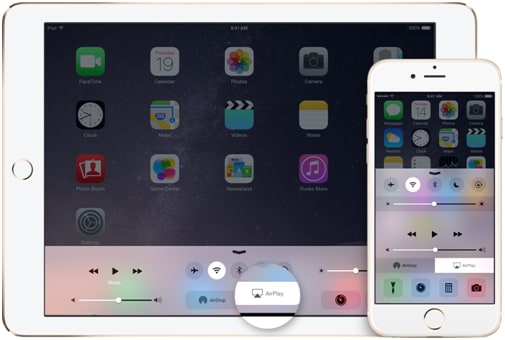
2. L'utilisateur doit alors simplement s'assurer que l'appareil auquel le flux est destiné est sélectionné de manière à tirer le meilleur parti de l'idée :

Wondershare UniConverter - Meilleur convertisseur de vidéo pour Windows/Mac
- Convertissez les DVD en vidéos dans plus de 1000 formats sans perte de qualité.
- Personnalisez les formats vidéo pour des appareils spécifiques tels que iPhone/Android.
- Traitez des vidéos avec le rognage, le recadrage, la rotation, l'ajout de filigranes, l'édition de sous-titres, etc.
- Gravez des vidéos sur DVD avec des modèles de menu gratuits pour une lecture facile sur le téléviseur.
- Téléchargez des vidéos en ligne depuis YouTube, Vimeo et plus de 10 000 autres sites.
- Vitesse de conversion 90 fois plus rapide que les autres convertisseurs de vidéo courants.
- Outil vidéo tout-en-un : compresseur vidéo, convertisseur vidéo, créateur de GIF, enregistreur d'écran, convertisseur d'images, etc.
- Systèmes d'exploitation pris en charge : Windows 10/8/7/XP/Vista et Mac OS 10.15 (Catalina), 10.14, 10.13, 10.12, 10.11, 10.10, 10.9, 10.8, 10.7, 10.6.
Pierre Dubois
staff Éditeur